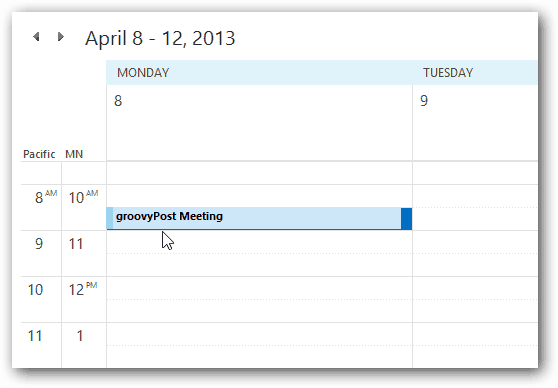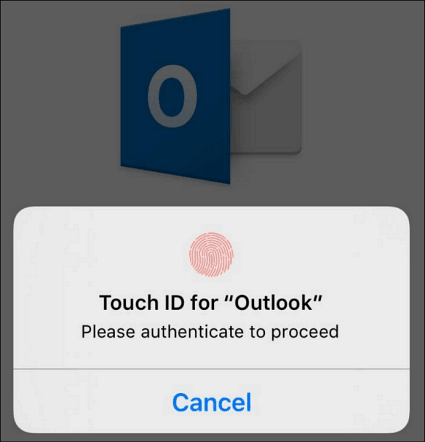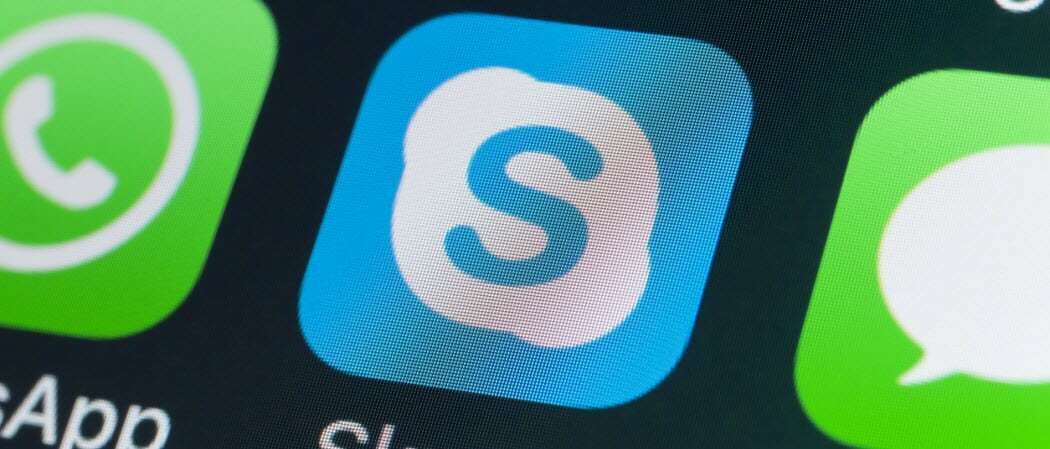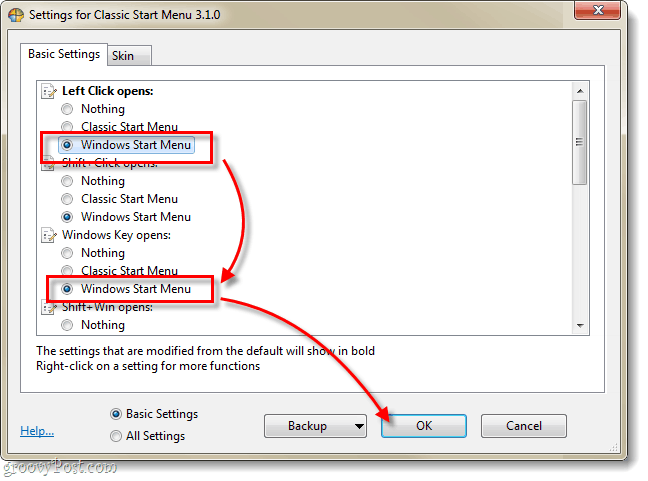Како додати додатне временске зоне у Оутлоок 2010 календар
Мајкрософт Офис Оутлоок 2013 Оутлоок 2010 / / March 17, 2020
Ако Оутлоок користите цео дан и имате контакте у различитим деловима земље, пресудно је имати више временских зона у календару. Ево како да их додате.
 Мицрософт Оутлоок једна је од оних апликација које држим отвореним цео дан на послу и будући да имам запослене широм света, мој дан прилично диктирају састанци у мом календару. Иако је користим више сатова на мојој Виндовс траци са задацима могућност да само погледам мој календар и видим различите временске зоне пресудно је када присуствујете или заказујете састанке.
Мицрософт Оутлоок једна је од оних апликација које држим отвореним цео дан на послу и будући да имам запослене широм света, мој дан прилично диктирају састанци у мом календару. Иако је користим више сатова на мојој Виндовс траци са задацима могућност да само погледам мој календар и видим различите временске зоне пресудно је када присуствујете или заказујете састанке.
Демонстрирао сам додавање више временских зона у прошлости за Оутлоок 2007 међутим корисничко сучеље се променило са Оутлооком 2010/2013, тако да је ево брзо освежавање.
Отворите Оутлоок и кликните на Филе> Оптионс.
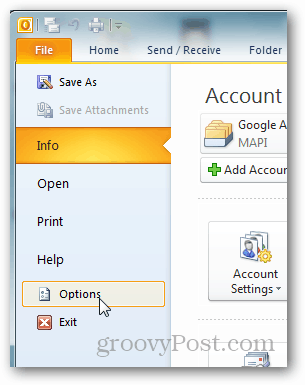
Кликните на картицу Календар.
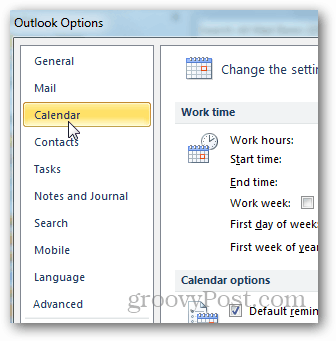
Померите се према доле до одељка Временске зоне. Овде вам препоручујем да прво додате ознаку у вашу тренутну временску зону. У свој пример додао сам СЕА за Сеаттле.
Сада потврдите оквир Прикажи другу временску зону, додајте јој ознаку и одаберите падајућу временску зону из падајућег менија.
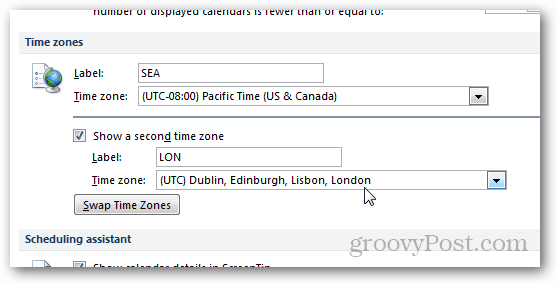
Кликните на дугме У реду да сачувате нову конфигурацију, а затим пређите на календар да бисте проверили нову временску зону у дело. Као што видите, простор је ограничен, тако да је боље да етикете буду кратке тако да их је лако читати.
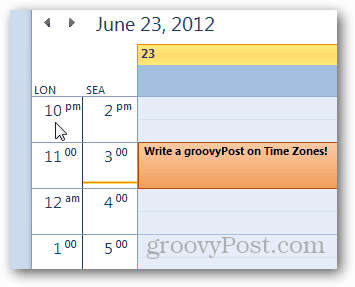
Горе приказано како додати временску зону у Оутлоок 2010 календар, а поступак је потпуно исти за 2013. годину.